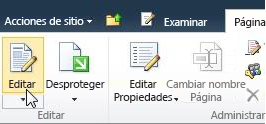Crear y editar páginas clásicas de SharePoint
Se aplica a
Si usa SharePoint Online, puede crear páginas modernas siguiendo las instrucciones de Agregar una página a un sitio. Si usa versiones anteriores o SharePoint, o si usa la experiencia clásica de SharePoint Online, puede crear páginas de elementos web con las siguientes instrucciones. También puede crear páginas de elementos web con Microsoft SharePoint Designer 2010.
Para crear, editar o eliminar una página, debe tener al menos permisos obtenido mediante la adición al grupo de SharePoint Diseñadores para el sitio.
¿Qué desea hacer?
Crear una página de elementos web clásica
Nota: Los pasos para crear una página pueden variar, según algunos factores como el tipo de sitio y los permisos que tiene para este.
-
En el sitio donde quiera crear la página, vaya a Contenidos del sitio. Puede encontrarlo en el panel de navegación izquierdo o en el engranaje
-
Vaya a la biblioteca Páginas del sitio y haga clic en +Nuevo
-
Escriba el nombre nueva página y haga clic en Crear. La página se crea y se abre para su edición en el explorador.
Editar una página
-
En la página, haga clic en la pestaña Página en la cinta de opciones y, a continuación, haga clic en Editar. Este paso es innecesario si quiere editar una página que acaba de crear, porque una página recién creada ya está abierta para su edición.
Nota: Si el comando Editar está deshabilitado, puede que no tenga los permisos necesarios para editar la página. Póngase en contacto con el administrador.
-
Para configurar las columnas, la barra lateral, el encabezado y el pie de página de una página, haga clic en Diseño de texto en la cinta de opciones y seleccione la opción que desee, como Dos columnas con encabezado. Puede cambiar el diseño del texto más adelante repitiendo este paso.
-
Escriba el texto para la página.
-
Para aplicar un estilo al texto de una página, seleccione el texto al que quiere aplicar el estilo, haga clic en la pestaña Formato de texto, haga clic en Estilos y seleccione el estilo que quiera aplicar, como Resaltar. Repita este paso con otro texto al que quiera aplicar estilos.
-
Use pasos similares para otras opciones de edición de páginas, como elegir los tipos de fuentes y los tamaños del texto, listas de formatos, configuración de párrafos y revisión ortográfica. Muchos de los métodos abreviados de teclado de Word 2010 con los que está familiarizado, como Ctrl+K para poner en cursiva caracteres, son los mismos.
-
Para agregar objetos a una página, en la cinta, haga clic en la pestaña Insertar y use los comandos para agregar tablas, multimedia, vínculos y elementos web a la página. Obtenga más información sobre el uso de elementos web en páginas clásicas.
-
Cuando haya terminado de editar la página, haga clic en Guardar en la pestaña Página.
Eliminar una página
-
En una página, haga clic en la pestaña Página y, a continuación, haga clic en Eliminar página.
-
Cuando se le pida, haga clic en Aceptar.
La página se mueve a la Papelera de reciclaje para su eliminación. Si eliminó accidentalmente la página, puede restaurarla.